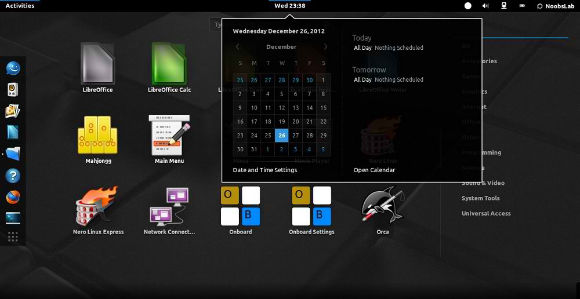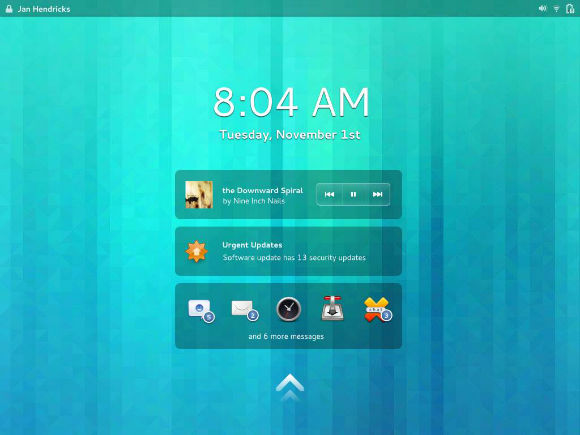Installer ou Réparer Grub 2 grâce au Live CD d’Ubuntu
L’installation d’un système Linux, en l’occurence Ubuntu, se fait généralement sur une machine équipée de Windows, mais il arrive qu’Ubuntu soit installé seul. Par la suite, si vous souhaitez ajouter Windows en Dual Boot, vous risquez d’endommager Grub 2, le système multi-boot d’Ubuntu, et de n’avoir plus que Windows au démarrage.
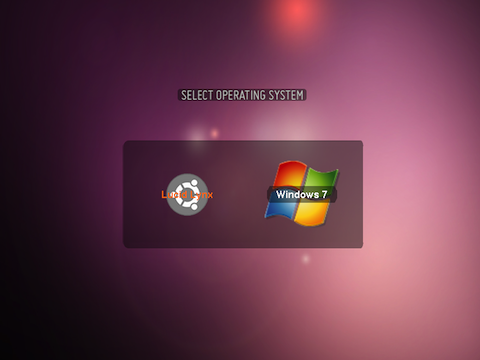
Dans ce cas précis où Grub 2 n’apparaît plus au démarrage de votre ordinateur, voici la solution pour réinstaller le gestionnaire multi-boot Grub 2 simplement:
– Démarrer sur le Live CD d’Ubuntu (ou éventuellement sur clé USB d’installation), choisir de tester le système sans l’installer puis ouvrir le Terminal et taper les commandes suivantes:
sudo -i
Vérifier maintenant le numéro de disque dans le Gestionnaire de partitions, grâce à cette commande, toujours via le Terminal:
sudo fdisk -l
– Maintenant, sélectionner votre disque sur lequel votre système d’exploitation Ubuntu est installé en remplaçant judicieusement le x dans les commandes suivantes. Vérifier bien ce qui est indiqué dans le Gestionnaire de partitions, notammennt s’il s’agit bien de disque sda ou sdb ou sdc (généralement sda):
sudo mount /dev/sdax /mnt sudo mount /dev/sdax /mnt/boot sudo mount --bind /dev /mnt/dev/
– Lancer ensuite cette commande pour modifier les permissions du dossier mnt:
sudo chroot /mnt
– Maintenant lancer la commande d’installation de Grub 2 en veillant à modifier sda le cas échéant, toujours grâce au Gestionnaire de partitions:
grub-install /dev/sda
– L’installation de Grub 2 est maintenant terminée, il n’y a plus qu’à finaliser démontant le répertoire mnt (Si ces commandes ne fonctionnent pas, lancer la dernière ligne de commande pour rebooter):
sudo umount /mnt/dev sudo umount /mnt
Maintenant, redémarrez votre ordinateur grâce à cette ultime ligne de commande dans le Terminal:
sudo reboot
Et le tour est joué, Grub 2 est de retour au démarrage, et vous avez le choix entre vos différents systèmes d’exploitation.